Korjaa Microsoft Teams: Anteeksi, emme voineet yhdistää sinua

Näetkö usein virheen "Anteeksi, emme voineet yhdistää sinua" MS Teamsissa? Kokeile näitä vianetsintävinkkejä päästäksesi eroon tästä ongelmasta heti!
Pitettyään tauon lippulaivojen rottakilpailusta vuonna 2020, Google on palannut räjähdysmäisesti. Ohjelmistojätti julkaisi lokakuussa 2021 kaksi upeaa uutta laitetta – Pixel 6:n ja Pixel 6 Pron – toivoen voivansa taistella Applen ja Samsungin kaltaisten kanssa. Puhelimet tarjoavat odotetusti raakaa suorituskykyä ja luultavasti markkinoiden parhaat kamerat. Kaksi Pixel-lippulaivaa eivät kuitenkaan ole vikoja.
Sekä Pixel 6:ta että Pixel 6 Prota on kritisoitu sormenjälkitunnistimiensa suorituskyvystä, ja monet väittävät, että Google on leikannut kulmakiviä skannerin käyttöönotossa. Tänään tarkastelemme, mitä ongelmia Pixel 6:n ja 6 Pron skannereissa on, ja annamme sinulle kymmenen tapaa korjata ne.
Aiheeseen liittyvä: Onko Pixel 6:ssa kuulokeliitäntä?
Mikä Pixel 6 -sormenjälkitunnistimessa on ongelma?
Ensimmäistä kertaa Google on valinnut uusiin laitteisiinsa näytön sisäisen sormenjälkitunnistimen. Ja vaikka se on varmasti askel oikeaan suuntaan, Google olisi voinut tehdä parempaa työtä toteuttaessaan saman. Vaikka sen suurin kilpailija Android-avaruudessa, Samsung, käyttää ultraäänisormea uusimmissa lippulaivoissaan, Googlen Pixel 6:ssa ja Pixel 6 Prossa on optinen skanneri.
Optinen skanneri välähtää kirkkaalla valolla joka kerta, kun asetat sormesi skannerin päälle avataksesi puhelimen lukituksen, ja se vastaa arvoja, jotka se oli vastaanottanut rekisteröidessäsi sormesi ensimmäisen kerran. Sen lisäksi, että 2D-skannaus on huonompi kuin ultraääniskannerin 3D-toteutus, se on myös huomattavasti hitaampi. Optiset skannerit myös katkeavat huomattavasti enemmän kuin ultraäänivastaavat, mikä voi turhauttaa todella pian.
Googlen Pixel 6 ja Pixel 6 Pro ovat aina onnistuneet sijoittamaan sormenjälkitunnistimen suotuisasti, mikä tekee huonommasta suorituskyvystä entistä masentavampaa.
Aiheeseen liittyvä: Sopiiko vanha Pixel-kotelo Pixel 6:lle?
10 tapaa korjata Pixel 6 -sormenjälkitunnistin, joka ei toimi
Jos sinulla on Pixel 6 tai Pixel 6 Pro, sinulla pitäisi olla vaikeuksia tottua sormenjälkitunnistimeen. Kokeile alla olevia ratkaisuja, jos sinulla on vaikeuksia saada sormenjälkitunnistin toimimaan.
1. Skannaa sama sormi kahdesti tai kolmesti

Sormenjälkitunnistimet ovat aina olleet herkkiä skannausvirheille. Vaikka skanneri yrittää peittää kaikki pohjat rekisteröidessään tulostettasi ensimmäistä kertaa, se ei ehkä pysty toimimaan taikuuttaan, kun osut sormeasi tietyistä kulmista.
Tämän torjumiseksi sinun tulee yrittää rekisteröidä sama sormi kahdesti tai kolmesti, jos mahdollista. Kun ensimmäinen täydellinen biometrinen skannaus on valmis, aloita toinen ja skannaa sama sormi. Jos Pixel 6 tai Pixel 6 Pro ei aluksi salli, kokeile kääntää sormesi eri tavalla.
2. Pidä sormeasi hieman pidempään
Optisilla sormenjälkitunnisteilla kestää yleensä hieman kauemmin tarkistaa numerosi. Muista siis antaa puhelimelle ylimääräinen puoli sekuntia joka kerta, kun avaat puhelimen lukituksen. Ymmärrämme, että se voi olla melko turhauttavaa, mutta se on ainoa tapa varmistaa, että sormenjälkitunnistin rekisteröi tulostuksesi täydellisesti.
3. Käytä optimaalista painetta

Sormenjälkitunnistimessa optimaalisen paineen kohdistaminen alueelle on avainasemassa. Sinulla ei ole varaa kohdistaa painetta epätasaisesti, varsinkin kun kyseessä on optinen yksikkö. Yritä käyttää Pixel 6:ssa tai Pixel 6 Prossa painetta vähitellen ja tasaisesti. Esimerkiksi kun sormenjälkitunnistimen ääriviivat tulevat näkyviin, sinun on kosketettava sitä kevyesti ja lisättävä painetta vähitellen. Kokeile muutaman kerran, kunnes ymmärrät sen.
4. Kuivaa kätesi ennen skannausta
Ultraääniskannerit luovat ultraääniaaltojen avulla 3D-kartan laitteestasi, joten se ei välitä siitä, ovatko kätesi märät vai kuivat. Optiset skannerit sen sijaan ovat hieman huonompia. Ne toimivat parhaiten, kun kätesi on täysin kuiva. Jopa kosteat kädet voivat tehdä niistä vihaisia, joten muista kuivata kätesi ennen skannaukseen menoa.
5. Varmista, että näyttö on puhdas
Näytön sisäiset sormenjälkitunnistimet ovat erittäin käteviä ja huomattavasti mukavampia katsella. Tämä tarkoittaa kuitenkin myös sitä, että skannerin suorituskyky riippuu puhelimesi näytön tilasta. Jos näytössä on tahroja, likaa tai roskia, skanneri ei pysty vastaanottamaan oikeaa syötettä ja saattaa olla epäjohdonmukainen.
Joten jos sinulla on paljon virheitä, varmista, että Pixel 6:n näyttö on likainen ja tahraton.
6. Käytä yhteensopivaa näytönsuojaa
Pixel 6:ssa ja Pixel 6 Prossa on Corning Gorilla Glass Victus -suojaus sekä edessä että takana. Victus on kiistatta paras Corningin kehittämä näytönsuojatekniikka, jonka pitäisi tarjota runsaasti suojaa. Edes Victus-suojaus tuskin kuitenkaan helpottaisi Pixel 6:n ja 6 Pron omistajien mielia, jotka ovat käyttäneet pienen omaisuuden näiden laitteiden hankkimiseen. Joten jos aiot hankkia näytönsuojan, varmista, että se on yhteensopiva Pixelin kanssa.
Vaurioitunut näytönsuoja häiritsee myös optisen sormenjälkitunnistimen suorituskykyä. Hanki uusi, jos nykyisessä näytönsuojassasi on naarmuja tai se ei ole yhteensopiva Pixel 6:n tai 6 Pron kanssa.
7. Poista sormenjäljet ja määritä uudelleen
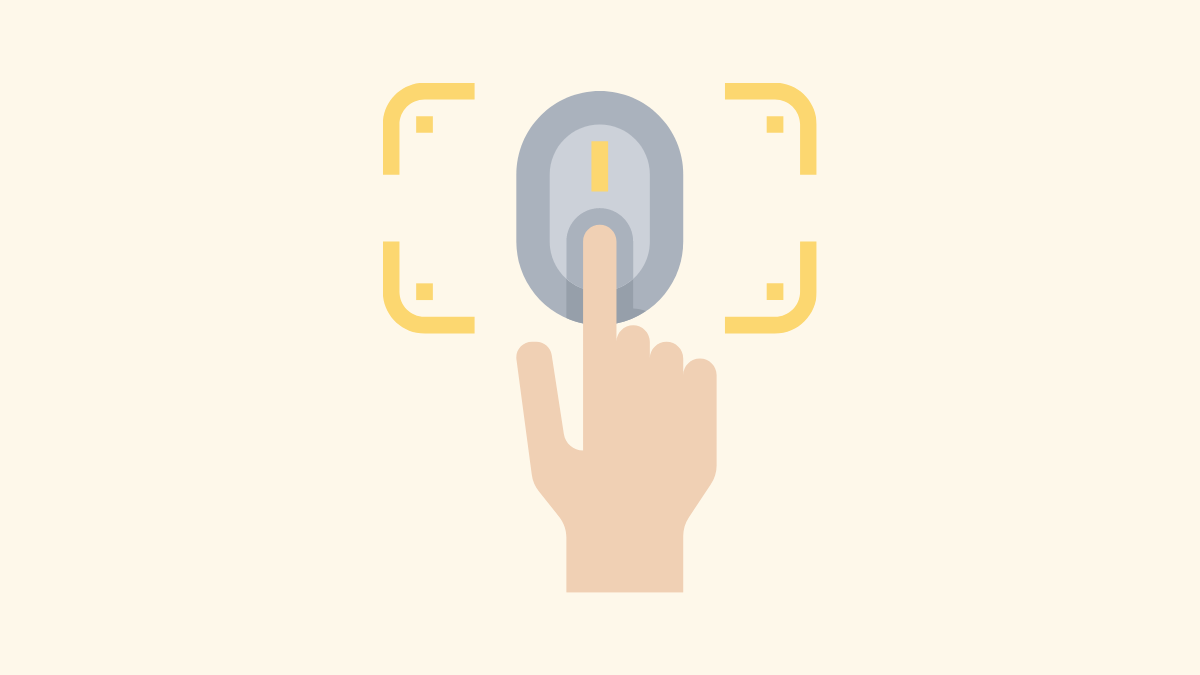
Jos mikään näistä vaihtoehdoista ei toimi sinulle, sinun on alettava etsiä vaihtoehtoja. Ensimmäinen niistä on poistaa kaikki rekisteröidyt sormenjäljet ja yrittää uudelleen. Siirry biometrisiin tietoihin ja poista kaikki tähän mennessä rekisteröimäsi sormenjäljet. Skannaa sitten tulosteet tavalliseen tapaan. Yritä käyttää samaa sormea useaan skannaukseen. Skannausten tarkkuus paranee varmasti.
Jos sinulla on näytönsuoja ja sinulla on vaikeuksia saada skanneri toimimaan, voit poistaa skannaukset ja skannata uudelleen – suojan ollessa päällä. Tämän pitäisi auttaa skanneria luomaan tarkemman skannauksen sormistasi ilman näytönsuojan aiheuttamia epäsäännöllisyyksiä.
8. Tarkista päivitys
Pixel 6:n ja Pixel 6 Pron sormenjälkitunnistimen ongelmat ovat hyvin tiedossa, minkä vuoksi se saattaa pakottaa Googlen käden etsimään tapaa saada se pois. Jos skanneri itsessään ei ole huonolaatuinen, Google voi muokata ohjelmistoa ja parantaa sen tarkkuutta. Koska laitteet ovat vielä alkuaikoinaan, muutama suorituskyvyn optimointipäivitys on hyvällä mallilla.
Muista käydä puhelimesi Ohjelmiston päivitys -osiossa saadaksesi uusimman version heti.
9. Anna sen oppia sinusta
Sormenjälkitunnistimet, jopa optiset, ovat yleensä tarkkoja ajan myötä. Mitä enemmän käytät sitä, sitä enemmän se oppii käyttötottumuksistasi ja optimoi käyttökokemuksesi. Joten jos mikään yllä olevista ratkaisuista ei toimi sinulle, on parasta jäädä takapenkille ja antaa skannerin oppia itse. Ohjelmistopäivitykset voivat myös helpottaa elämääsi paljon vuosien mittaan.
10. Ota yhteyttä Googleen
Epäiletkö, että puhelimesi laitteistossa on jotain vikaa? Sinun pitäisi soittaa puhelimesi myyjälle tai vielä paremmin Googlelle. Napsauta tätä linkkiä päästäksesi Googlen tukisivulle.
LIITTYVÄT
Näetkö usein virheen "Anteeksi, emme voineet yhdistää sinua" MS Teamsissa? Kokeile näitä vianetsintävinkkejä päästäksesi eroon tästä ongelmasta heti!
Tarvitsetko toistuvien kokousten aikataulutusta MS Teamsissa samoille tiimin jäsenille? Opi, kuinka perustaa toistuva kokous Teamsissa.
Onko sinulla RAR-tiedostoja, jotka haluat muuntaa ZIP-tiedostoiksi? Opi, kuinka RAR-tiedosto muutetaan ZIP-muotoon.
Opi, kuinka korjata OneDrive-virhekoodi 0x8004de88, jotta pilvitallennuksesi toimisi jälleen.
Microsoft Teams ei tällä hetkellä tue kokousten ja puheluiden lähettämistä televisioon suoraan. Mutta voit käyttää näyttöpeilausohjelmaa.
Spotify voi olla ärsyttävä, jos se avautuu automaattisesti aina, kun käynnistät tietokoneesi. Poista automaattinen käynnistys seuraamalla näitä ohjeita.
Mietitkö, miten ChatGPT voidaan integroida Microsoft Wordiin? Tämä opas näyttää sinulle tarkalleen, miten se tehdään ChatGPT for Word -lisäosan avulla kolmessa helpossa vaiheessa.
Tällä hetkellä Microsoft Teams Live Events -tilanteissa anonyymiä kysymistä ei voi poistaa käytöstä. Rekisteröityneet käyttäjät voivat jopa lähettää anonyymejä kysymyksiä.
Tässä oppaassa näytämme, kuinka voit vaihtaa oletusarvoisen zoom-asetuksen Adobe Readerissa.
Ristik viittaukset voivat tehdä asiakirjastasi paljon käyttäjäystävällisemmän, järjestelmällisemmän ja saavutettavamman. Tämä opas opettaa sinulle, kuinka luoda ristik viittauksia Wordissä.







